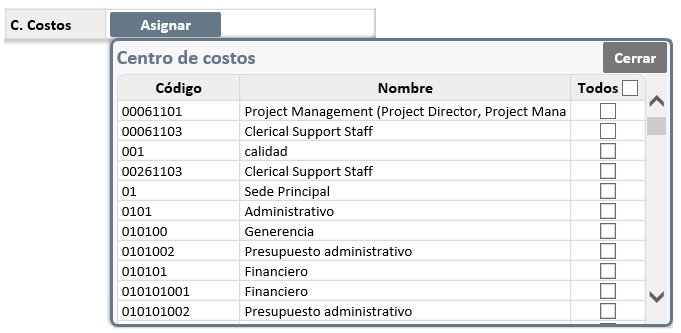- Print
- DarkLight
Este informe permite visualizar los dos tipos de informes, Estado situación financiera (Balance) y Estado resultado integral (Resultado), donde podrá ver la información contable consolidada de todas las empresas.

Casillas de búsqueda
Tipo de informe: Lista desplegable que permite seleccionar el tipo de reporte a generar.
- Estado situación financiera (Balance).
- Estado resultado integral (Resultado).
Tipo Consolidación: Lista desplegable que permite generar el informe por tipo de consolidación (Consolidación – Consolidación Proporcional).
- Consolidación: Muestra en el informe los saldos contables de la empresa Matriz y el de todas las empresas Subsidiarias, sin importar el tipo de consolidación asignado a estas al momento de su creación en la ruta: A&F/Contabilidad/Consolidación/Configuración/Empresas a Consolidar.
- Consolidación Proporcional: Muestra en el informe el saldo contable correspondiente a la empresa Matriz, para las empresas subsidiarias únicamente trae los saldos contables, para aquellas que tienen como tipo Consolidación Proporcional establecidas al momento de su creación en la ruta: A&F/Contabilidad/Consolidación/Configuración/Empresas a Consolidar.
Esta funcionalidad solo aplica si se tiene habilitada la versión consolidación por centro de costos y para esta, este campo es configurable, para activar o desactivar esta funcionalidad, es necesario que solicite la configuración y actualización del informe al área de soporte técnico.
Fecha Inicial/Final: Dos casillas de texto numérico para digitar las fechas inicial y final en formato DD/MM/AAAA. Este filtro es requerido para la generación del informe y la información consultada estará limitada por el rango de fechas que aquí se digite. Recuerde que la sincronización de empresas siempre se genera con la última fecha del periodo.
Cuenta Inicial/Final: Control de búsqueda que permite delimitar el informe a un grupo de cuentas en específico, en estos campos debe ingresar la cuenta inicial y final ya sea maestro o auxiliar. Para encontrar una cuenta digite el código, el nombre o parte de cada uno de estos en la casilla de texto y presione sobre la lista desplegable. De esta forma se visualizarán las cuentas contables de las cuales encontrará la que se desea consultar y sobre el cual se debe presionar. Si no selecciona ninguna cuenta contable se generará la consulta omitiendo este filtro.
Centro de Costos:
Filtro estándar: Control de búsqueda para filtrar por un centro de costos específico (empresa matriz o subsidiaria). Para encontrar un centro de costos debe digitar el número, el nombre o parte de cada uno de estos en la casilla de texto y presionar sobre la lista desplegable, si no selecciona ningún centro de costos de la lista se generará la consulta omitiendo este filtro.

Nueva Funcionalidad: Botón “Asignar” en el cual debe hacer clic si desea realizar la consulta del informe con uno o varios centros de costos (empresa matriz o subsidiaria). Para seleccionar el o los centros de costos marque las casillas correspondientes a cada centro de costo; si desea desmarcar los centros de costos haga clic nuevamente en la selección. Si no se marca ninguno se generar el informe con todos los Centros de Costos (empresa matriz o subsidiaria) que tengan movimiento en el periodo consultado. Esta opción de filtro es configurable, para activar o desactivar esta funcionalidad, es necesario que solicite la configuración y actualización del informe al área de soporte técnico.
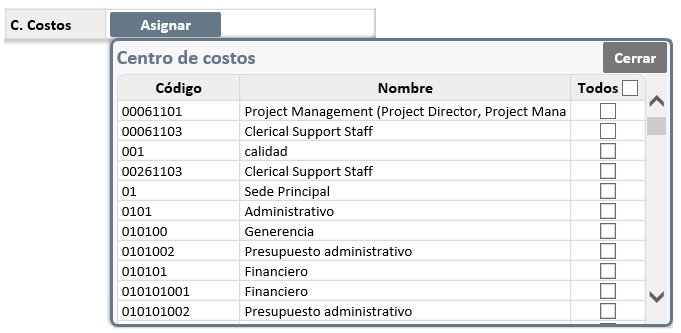
Tercero: Si desea filtrar la información por un tercero específico puede usar este control de búsqueda (compuesto por un campo de texto y una lista desplegable), el cual opera digitando el número de identificación, el código o parte del nombre del tercero en la casilla de texto y posteriormente presionando sobre la lista desplegable para visualizar los terceros que coinciden con el texto digitado.
Nivel: Casilla para digitar el nivel de detalle de cuentas a mostrar en la generación del informe. Si no se digita ningún número el informe se generará con el máximo nivel que tengan las cuentas.
Sucursal: Control de búsqueda que permite seleccionar la sucursal a la que pertenecen los documentos que requiere visualizar (Sincronización y Eliminación). El cual opera digitando parte del nombre de la sucursal en la casilla de texto y posteriormente presionando sobre la lista desplegable).
Empresas: Si desea realizar la consulta del informe por una empresa subsidiaria específica puede usar este control de búsqueda (compuesto por un campo de texto y una lista desplegable), el cual opera digitando el número de identificación, el código o parte del nombre de la empresa en la casilla de texto y posteriormente presionando sobre la lista desplegable para visualizar las empresas que coinciden con el texto digitado. Este filtro no permite seleccionar la matriz ya que en la consulta se visualizará siempre la matriz y la empresa subsidiaria seleccionada en este filtro. Esta opción de filtro es configurable y se visualiza si en la opción Empresas a consolidar que se encuentra en la ruta: A&F/Contabilidad/Consolidación/Configuración/Empresas a Consolidar tiene la columna % Controlado; para activar o desactivar esta funcionalidad, es necesario que solicite la configuración y actualización del informe al área de soporte técnico. Esta funcionalidad solo aplica si se tiene habilitada la versión consolidación por centro de costos
Sucursal Administrativa: Lista desplegable que permite filtrar el informe por una sucursal administrativa específica. Este campo es configurable y se visualiza si en la opción Empresas a consolidar que se encuentra en la ruta: A&F/Contabilidad/Consolidación/Configuración/Empresas a Consolidar tiene la columna % Controlado; para activar o desactivar esta funcionalidad, es necesario que solicite la configuración y actualización del informe al área de soporte técnico. Esta funcionalidad solo aplica si se tiene habilitada la versión consolidación por centro de costos
Solo Totales: Al marcar esta casilla la consulta del informe se visualizará únicamente con las columnas total empresas, Eliminación DB - CR y Consolidado. Esta funcionalidad solo aplica si se tiene habilitada la versión consolidación por centro de costos
Incluir cierre: Casilla de selección que al marcar permitirá incluir los valores de cierre en el cálculo del saldo final.
Consultar Información
Una vez se han definido los filtros de búsqueda presione el botón consultar para visualizar la información en la pantalla; haga clic sobre los íconos correspondientes para ver las opciones de impresión o para exportar el informe a un archivo de Excel.

Detalle del Informe

- Cuenta No.: Columna que indica el código de la cuenta contable.
- Cuenta Nombre: Columna que indica la descripción de la cuenta contable.
- Columnas de empresas: Columna que muestra los saldos de las cuentas contables por empresa (Matriz y Subsidiarias).
- Total Empresas: Columna que indica el saldo de la consolidación de la empresa matriz y sus subsidiarias. Este saldo no incluye los movimientos de eliminación.
- Eliminación DB: Columna que indica los movimientos débitos eliminados entre la empresa matriz y sus subsidiarias para cada cuenta contable. El filtro de empresa no aplica para la columna eliminación, ya que la columna trae la eliminación total (Matriz y Subsidiarias), si requiere consultar la eliminación de una empresa específica debe utilizar el filtro Centro de Costos.
- Eliminación CR: Columna que indica los movimientos créditos eliminados entre la empresa matriz y sus subsidiarias para cada cuenta contable. El filtro de empresa no aplica para la columna eliminación, ya que la columna trae la eliminación total (Matriz y Subsidiarias), si requiere consultar la eliminación de una empresa específica debe utilizar el filtro Centro de Costos.
- Consolidado: Columna que indica el saldo final de la consolidación entre la empresa matriz y sus subsidiarias. Este saldo se obtiene restando los movimientos de eliminación al total de empresas.
- Participaciones No controladoras: Fila resaltada de color azul que se verá reflejada al final de cada clase de cuenta, donde indicará el valor correspondiente a la participación no controladora de cada clase de cuenta que se encuentre configurada como de participación no controlada en la ruta: A&F/Contabilidad/Consolidación/Configuración/Configuración PNC. Es importante tener en cuenta que este valor se encuentra excluido de los saldos de cada empresa, total empresas y total consolidado, solo se verán reflejado en esta fila.
La consulta del informe se genera teniendo en cuenta la versión de consolidación: por empresas (vr. Estándar) o por centro de costos, esta configuración se visualiza en la ruta: A&F/Contabilidad/Consolidación/Configuración/Empresas a Consolidar. Si es por % de participación controlado la información es por empresa y si es por % de participación no controlado se genera por centro de costos.